

Por Gina Barrow, Última atualização: March 7, 2018
“Meu filho apagou todas as fotos do meu celular Motorola G! A maioria deles são importantes para o trabalho, como faço para recuperar fotos excluídas da Motorola telefones?”
Após anos de software de codificação para dispositivos Android, criamos uma ferramenta profissional para usuários Android recuperar arquivos excluídos da memória interna do Android.
Confira esta dica: Baixar Recuperação de dados do FoneDog Android para recuperar rapidamente as fotos excluídas do seu telefone Motorola ou de outros telefones Android. Ele digitaliza diretamente dados excluídos permanentemente da Motorola' memória interna e permite visualizar todos os arquivos antes de recuperá-los. Toque no botão abaixo e tente isso melhor software de recuperação de imagem Android de graça agora:
Data Recovery Android Recupere mensagens apagadas, fotos, contatos, vídeos, WhatsApp e assim por diante. Encontre rapidamente dados perdidos e excluídos no Android com ou sem um clique para fazer root no seu Android. Compatível com dispositivos Android 6000+. Download grátis Download grátis 
Caso você queira fazer a recuperação sozinho, também reunimos algumas ótimas ideias e soluções abaixo.
Guia de vídeo: como recuperar imagens excluídas do telefone MotorolaParte 1. Backup e restauração de imagens do Google para dispositivos MotorolaParte 2. Como posso restaurar minhas fotos excluídas do meu telefone Motorola da memória interna?Parte 3. Resumo
Para Restaurar Fotos!
Caso você esteja preso no mesmo cenário em que acabou de excluir algumas fotos do Telefone Motorola, é melhor parar de usar o dispositivo móvel imediatamente. Isso evitará a substituição de dados e aumentará a taxa de recuperação.
Desligue os dados móveis ou o Wi-Fi para evitar que o telefone receba e envie novas fotos que possam substituir as fotos excluídas no telefone.
A maioria dos casos de perda de dados, como fotos, é causada por acidentes e principalmente devido a dispositivos deixados para crianças, infecção por malware, exclusão acidental, atualização de software e muito mais.
Por que fazer backup?
Para evitar grandes perdas no futuro, use o Google Fotos como seu backup. Este é um recurso flexível do Google que permite maximizar o espaço alocado para todas as fotos e vídeos que funciona como um álbum privado online.
Você nunca mais perderá nenhuma foto desde que tenha ativado esta opção de backup.
Siga estes guias abaixo para fazer backup no Google Fotos:
As fotos do Google sincronizarão as fotos da câmera do telefone com seus álbuns, desde que você esteja conectado à sua conta.
Se o backup de suas fotos for feito automaticamente em sua conta do Google, aqui estão as etapas para recuperar fotos excluídas ou vídeos de fotos do Google:
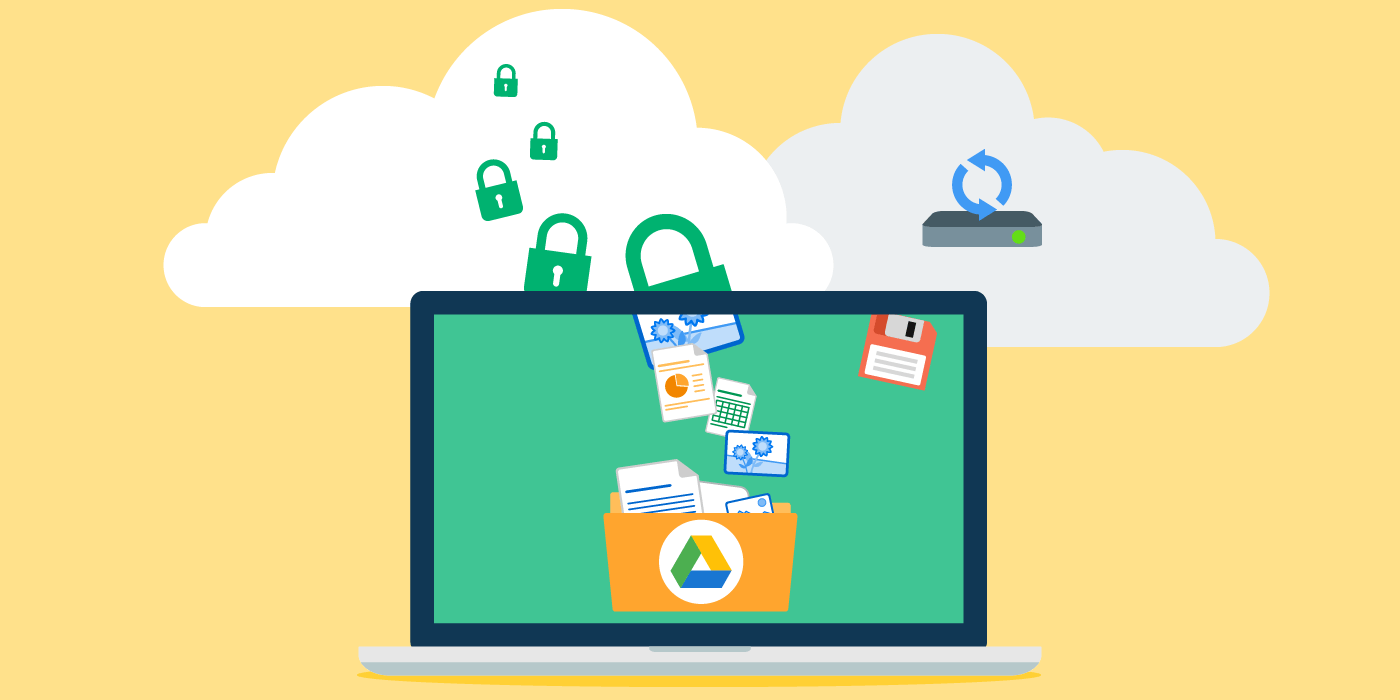
Fotos de backup do Google para Moto
Se você ativou o backup automático, pode personalizar as configurações de quais álbuns serão sincronizados automaticamente com as fotos do Google.
Você pode personalizar as seguintes configurações:
Certifique-se de ativar a opção de backup para ainda obter suas preciosas memórias a qualquer momento.
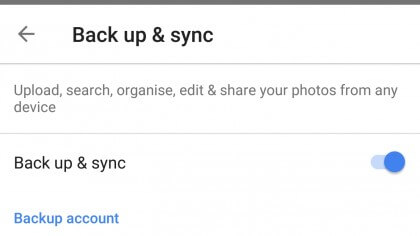
Faça backup automático e personalize as configurações no Google
MELHOR GUIA!
O bom é que com a tecnologia de software atual, você agora pode recuperar fotos deletadas no meu Motorola e outros dispositivos Android usando apenas programas eficazes, como FoneDog Toolkit - Recuperação de dados do Android, que é uma recuperação de telefone Android da Motorola.
Este é um download de software de recuperação de telefone Motorola Android, você pode baixar e experimentar por si mesmo!
Download grátis Download grátis
A primeira coisa que você precisa é baixar FoneDog Toolkit - Recuperação de dados do Android e siga o processo de instalação na tela.
Depois que o programa for instalado com sucesso, inicie e vá para o menu principal e escolha Recuperação de dados do Android.
Conecte o telefone Motorola ao computador usando um cabo USB e aguarde a detecção automática.

Baixe, instale e inicie o programa FoneDog Toolkit -- Etapa 1
Quando o telefone Motorola já for detectado, ative a depuração USB no dispositivo Android para estabelecer uma conexão confiável entre o computador e o dispositivo.
Se esta é a primeira vez que você conecta o celular ao computador, talvez seja necessário instalar alguns drivers primeiro e ativar a depuração USB.
Para ativar a depuração USB no Android mais recente em execução 4.2 e acima:
Clique OK na tela do programa para continuar.

Permitir depuração USB -- Etapa 2
O próximo passo é selecionar os arquivos desejados para recuperar simplesmente marcando em suas respectivas caixas, como Contatos, mensagens, registros de chamadas, fotos e muito mais. Clique em 'Next' depois de escolher os tipos de arquivo desejados.
Lemos também:
Como recuperar mensagens excluídas do WhatsApp do telefone Motorola
Como recuperar registros de chamadas excluídos do telefone Motorola

Selecione os tipos de arquivo de fotos em seu Motorola -- Etapa 3
O FoneDog Toolkit- Android Data Recovery verificará todo o dispositivo Motorola, o que pode demorar um pouco, dependendo do tamanho do arquivo. Quando a verificação parar, você poderá ver todos os itens de arquivo exibidos por categoria no lado esquerdo da tela.
Vá até os arquivos de mídia e encontre as fotos excluídas. Você pode restringir a pesquisa usando a opção de filtro: 'exibir apenas os itens excluídos' A partir daqui, você pode visualizar cada uma das imagens e recuperá-las seletivamente como desejar.
Crie uma nova pasta no computador para salvar os arquivos e clique em 'Recuperar' para baixá-los. Ou você pode restaurá-los dos telefones Motorola para o PC como desejar.

Visualizar e recuperar fotos do telefone Motorola -- Etapa 4
Sem confusão, sem aborrecimentos, é assim que é fácil recuperar fotos excluídas de dispositivos Motorola com a ajuda de FoneDog Toolkit - Recuperação de dados Android. Baixe sua própria avaliação gratuita hoje para experimentar este software de recuperação fácil de usar.
Download grátisDownload grátis
A perda de dados não tem espaço na tecnologia de hoje, desde que entendamos como conquistá-la. Você pode facilmente recuperar imagens removidas da Motorola telefones usando o FoneDog Toolkit - Recuperação de dados do Android, o mais confiável software de recuperação de dados de moto no mercado de software hoje.
Claro, ainda é recomendado que você faça backup seletivo de todos os arquivos salvos no smartphone Android sempre. Caso você não queira ter a mesma sorte no futuro, é melhor do que levar o backup a sério. Use as opções pré-carregadas ou você pode instalar aplicativos freeware ou até mesmo o computador e os cartões SD.
Compartilhe essas ótimas informações com amigos para que eles não sofram perda de dados também!
Deixe um comentário
Comentário
Data Recovery Android
Recupere arquivos excluídos do telefone ou tablets Android.
Download grátis Download grátisArtigos Quentes
/
INTERESSANTEMAÇANTE
/
SIMPLESDIFÍCIL
Obrigada! Aqui estão suas escolhas:
Excelente
Classificação: 4.4 / 5 (com base em 109 classificações)